Como crear una red WI-Fi desde nuestra PC
.png)
Hola gente de steemit ¿que tal estamos?, aquí con un nuevo post, en esta ocasión les traigo algo que en particular lo necesité y me ha servido muchísimo, estaríamos hablando de cómo crear una red Wi-Fi desde la PC sin router, sin programas, solo necesitaras el medio de internet (la conexión) y tu PC.
Para comenzar tendrás que verificar que tienes Windows 7 o superior y Conexión a internet, ya sea por cable ó USB (WI-Fi).

1- CONFIGURAR NUESTRA RED
Para configurar nuestra red tendremos que abrir la linea de comandos de Windows (conocido como "CMD"), entonces pondremos en el buscador de Windows "cmd" y nos aparecerá un cuadro negro que lleva por nombre cmd, le daremos click derecho y ejecutar como administrador.
Nos aparecerá el cuadro negro en el que pondremos el siguiente comando:
netsh wlan set hostednetwork mode=allow ssid=NombreRed key=ContraseñaWiFi
Escribelo en tu lineas de comando, OJO: EN "ssid=" PONES EL NOMBRE QUE QUIERAS PARA TU RED WI-FI y en "key=" PONES LA CLAVE QUE TU QUIERAS PARA INGRESAR A LA RED WI-FI, una vez hecho te aparecerá así.
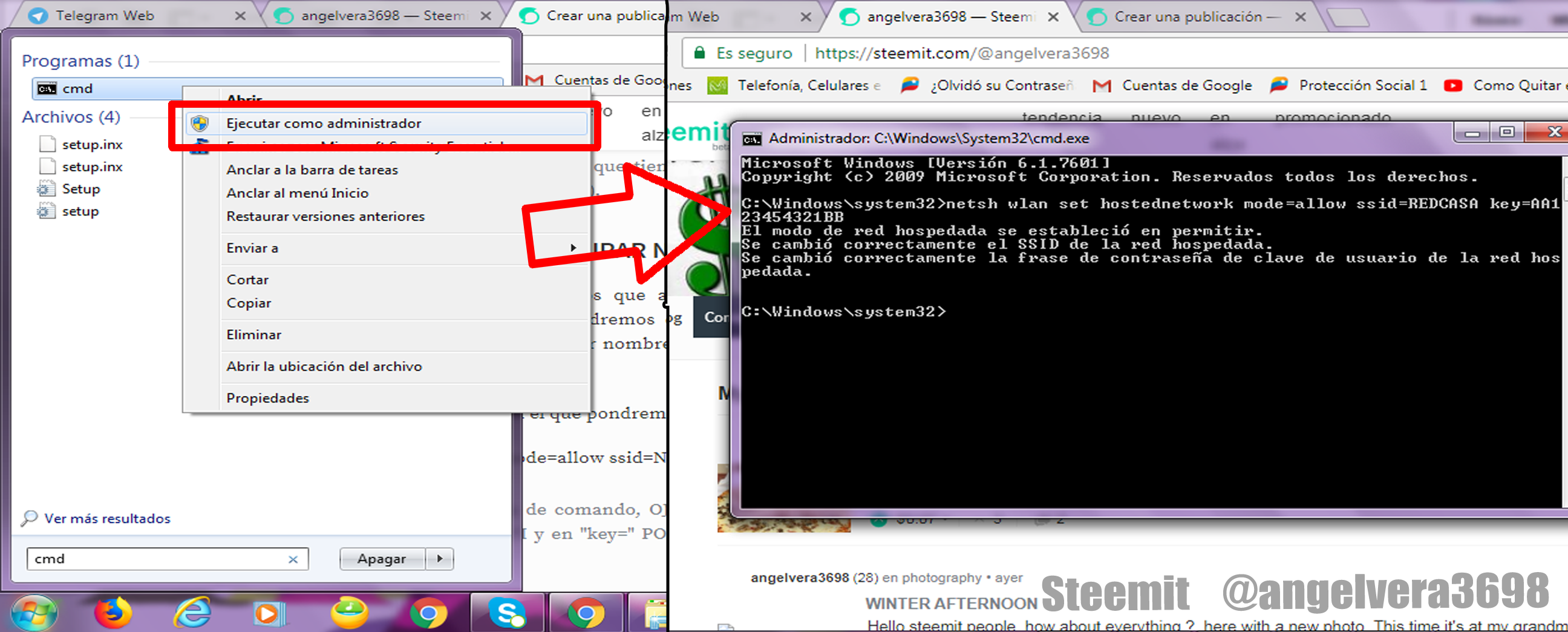
Una vez creada nuestra red no tendremos que colocar más este comando, solo en tal caso de que queramos cambiar el nombre o la clave.
De tener algún problema, necesitaremos el driver para una red virtual WI-FI, el cual lo podremos descargar aquí

2- INICIAR NUESTRA RED
Una vez que creamos nuestra red Wi-Fi la iniciaremos en la lista de comandos (cmd) y pondremos el siguiente comando:
netsh wlan start hostednetwork
Este comando lo tendremos que colocar siempre que prendamos la PC, cada vez que la apagamos y la prendemos colocamos dicho comando.
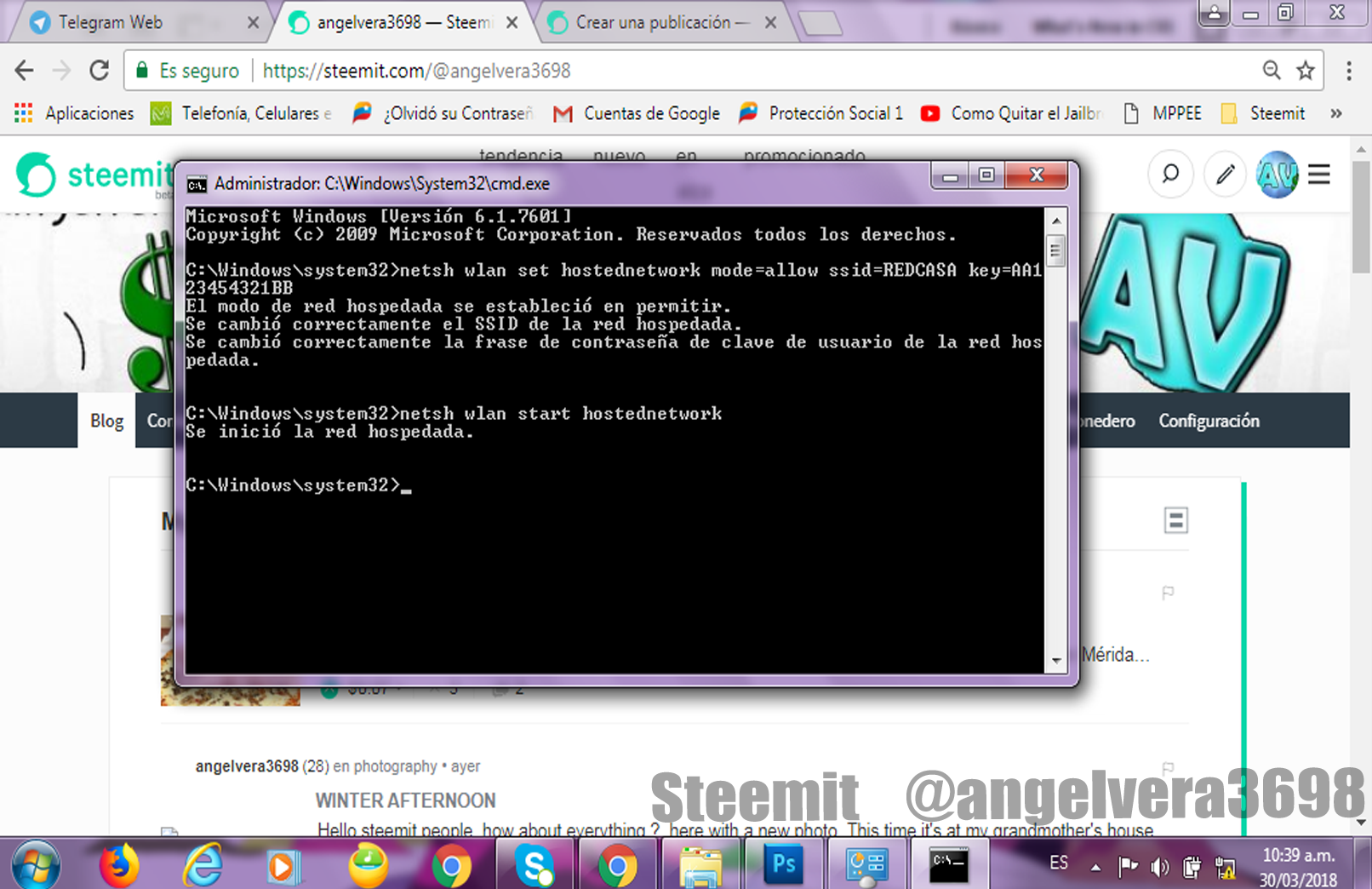
Una vez iniciada podemos ver en nuestros dispositivos (pc, movil, consolas, entre otros) que nos aparece la Red con el nombre que le pusimos y que se podrá ingresar con la clave que colocamos. Aunque todavía no se podrá navegar por que falta configurar el internet.

3- CONFIGURAR EL INTERNET CON NUESTRA RED
Para realizar la configuración de nuestra red nos dirigimos a "Panel de Control" una vez ahí nos vamos a "Redes e Internet" luego a "Centro de redes y recursos compartidos" y por ultimo en un costado nos vamos a "Cambiar configuración del adaptador".
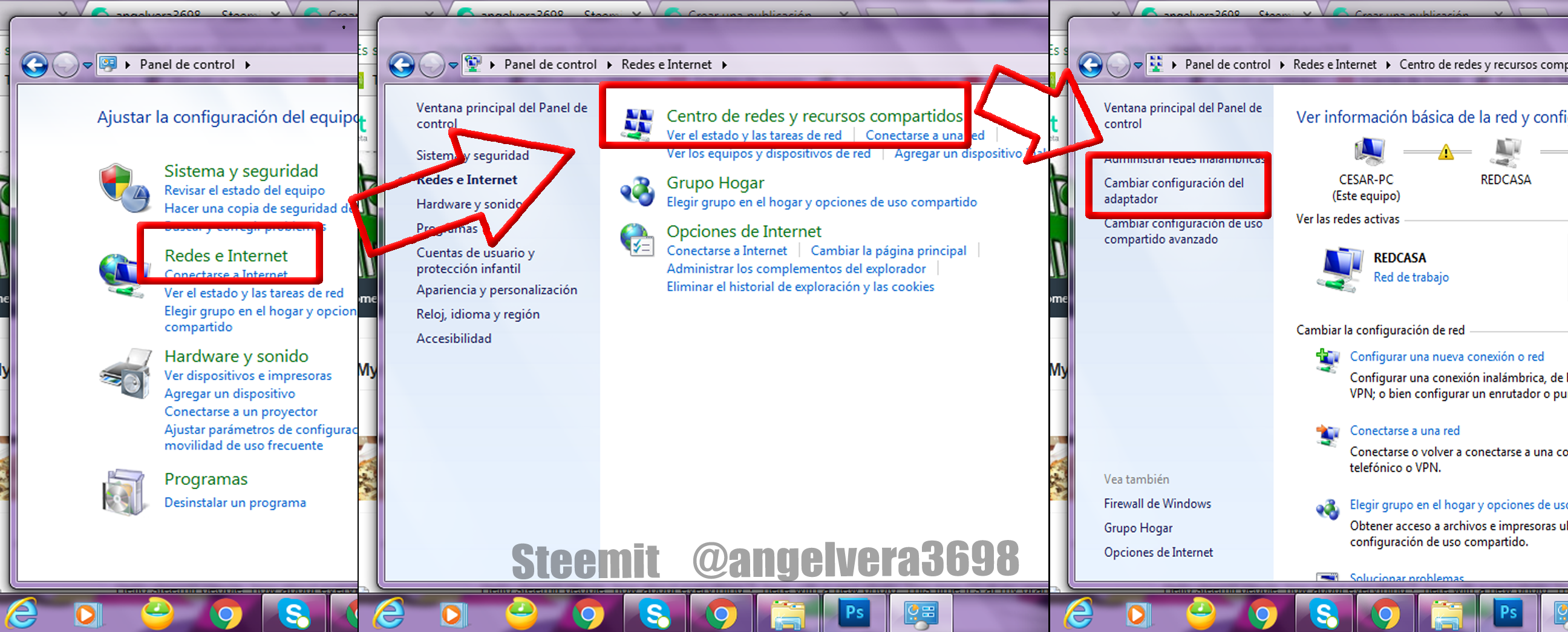
Una vez aquí localizamos la conexión que nos da el internet, le daremos click derecho y "propiedades". una vez aquí nos vamos a uso compartido. seleccionamos "Permitir que los usuarios de otras redes se conecten a través de la conexión de internet a este equipo " y nos aparecerá un visto así ✔ ,luego seleccionamos la red que hemos creado en "Conexión de red domestica", lo que permitirá que nuestra red Wi-Fi reciva conexión a el internet.
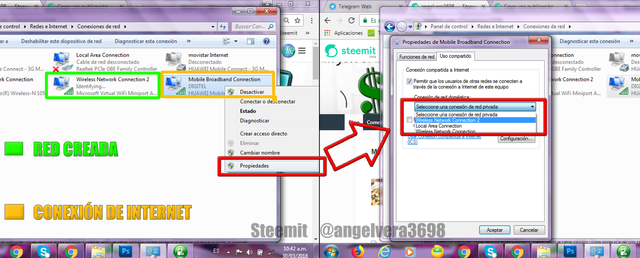

 #PetroSteemit
#PetroSteemit#ProyectoSemilla
SIN MÁS NADA QUE AGREGAR UN SALUDO, SI TE GUSTÓ EL POST
FOLLOWME angelvera3698 AND VOTA
ULTIMO POST

This post has received a 33.33 % upvote from @astrobot thanks to: @angelvera3698.
thanks!
Congratulations @angelvera3698! You have completed some achievement on Steemit and have been rewarded with new badge(s) :
Click on any badge to view your own Board of Honor on SteemitBoard.
To support your work, I also upvoted your post!
For more information about SteemitBoard, click here
If you no longer want to receive notifications, reply to this comment with the word
STOPDo not miss the last announcement from @steemitboard!
Saludos hermano de #petrosteem. muy post tecnologico.
Saludos de @luiselvis